Facebook ist eines der sozialen Netzwerke, die am häufigsten von Millionen von Menschen genutzt werden, die täglich die Plattform betreten, um Inhalte von all den Konten anzuzeigen, denen sie folgen, oder von Freunden, die sie in ihrem Konto haben, oder um Fotos und Videos hochzuladen. Auch über Facebook können Sie auf verschiedene Nachrichten und Webinhalte zugreifen.
Darüber hinaus verfügt Facebook über den Abschnitt “Storys”, in dem Sie kurzlebige Inhalte veröffentlichen können, die 24 Stunden nach der Veröffentlichung gültig sind und nach dieser Zeit verschwinden, wenn wir sie nicht als vorgestellte Inhalte in unserem Profil konfigurieren .
Aus den Geschichten können wir verschiedene Aspekte wie Filter, Effekte, Text usw. konfigurieren, aber wir haben auch die Möglichkeit, einen Link zu setzen, damit alle, die diese Veröffentlichung sehen, auf den Inhalt des Links zugreifen können.
Wenn Sie wissen möchten, wie Sie diesen Link in Ihre Facebook-Story einfügen können, können Sie dies tun, indem Sie die folgenden Schritte ausführen.
Um auf dem Laufenden zu bleiben, abonniere unseren YouTube-Kanal! ABONNIEREN
Als erstes sollten Sie die Seite aufrufen, auf der Sie Ihren Link teilen möchten, und Sie müssen Ihren Link kopieren.
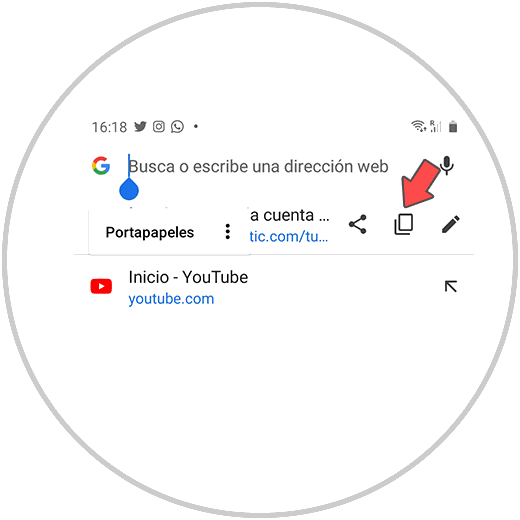
Wenn der Link kopiert ist, müssen Sie Facebook eingeben und diesen Link als Beitrag einfügen.
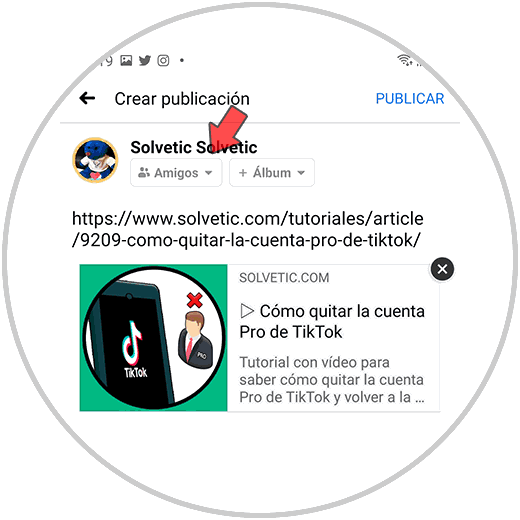
Jetzt müssen Sie die Publikation so konfigurieren, dass nur Sie sie sehen, indem Sie auf den Datenschutzbereich klicken. Klicken Sie auf “Nur ich”

Jetzt musst du diesen Beitrag machen. Sobald Sie es veröffentlicht haben, müssen Sie “Teilen” auswählen.
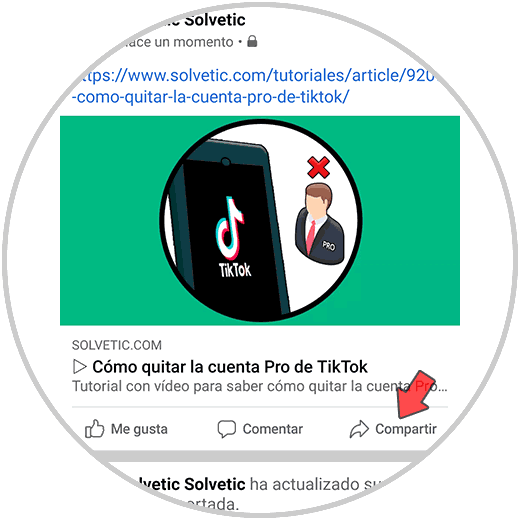
Unter den angezeigten Optionen müssen Sie “In Story teilen” auswählen.
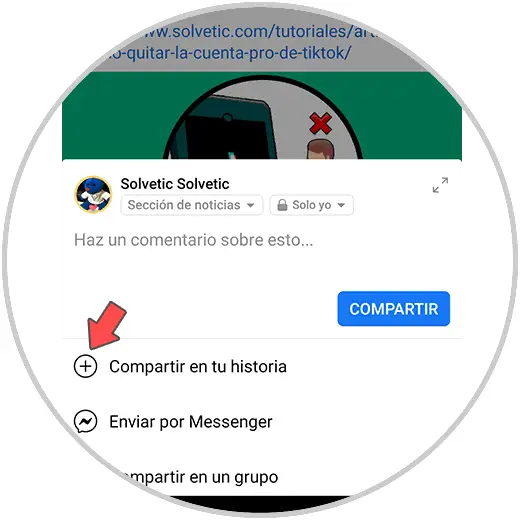
Schließlich werden Sie sehen, dass dieser Inhalt so konfiguriert ist, dass Sie ihn in der Facebook-Story teilen können, und jeder, den ich darauf setze, geht direkt zur Veröffentlichung des Links.
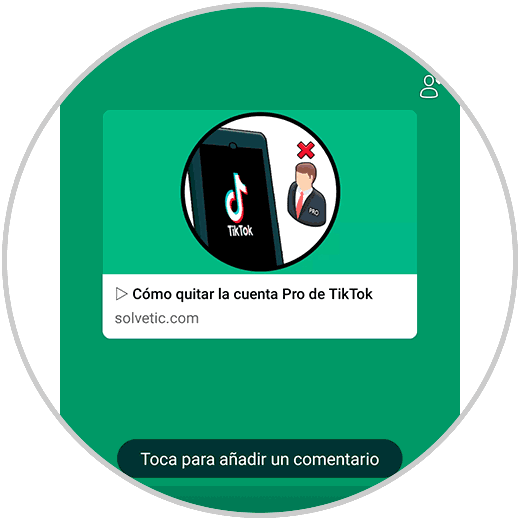
Auf diese Weise wurde der Inhalt als Link in der Instagram-Story veröffentlicht, sodass jeder, der ihn sieht, darauf zugreifen kann.